电脑一键重装系统按哪个键进启动项
- 分类:教程 回答于: 2022年06月13日 10:48:00
当用u盘启动盘或者光驱启动盘重装系统的时候,我们通常需要进电脑启动菜单中选择u盘启动项或者光盘启动项里面安装系统。不过很多网友不清楚电脑重装系统按f几进启动项,下面小编就给大家介绍下电脑一键重装系统按哪个键进启动项。
工具/原料:
系统版本:windows10系统
品牌型号:戴尔xps系列(XPS13、XPS15)
具体的方法如下:
1、各品牌电脑重装系统快捷按键如下图所示;(如果表中没有你的电脑快捷键,可以网上搜即可找到)
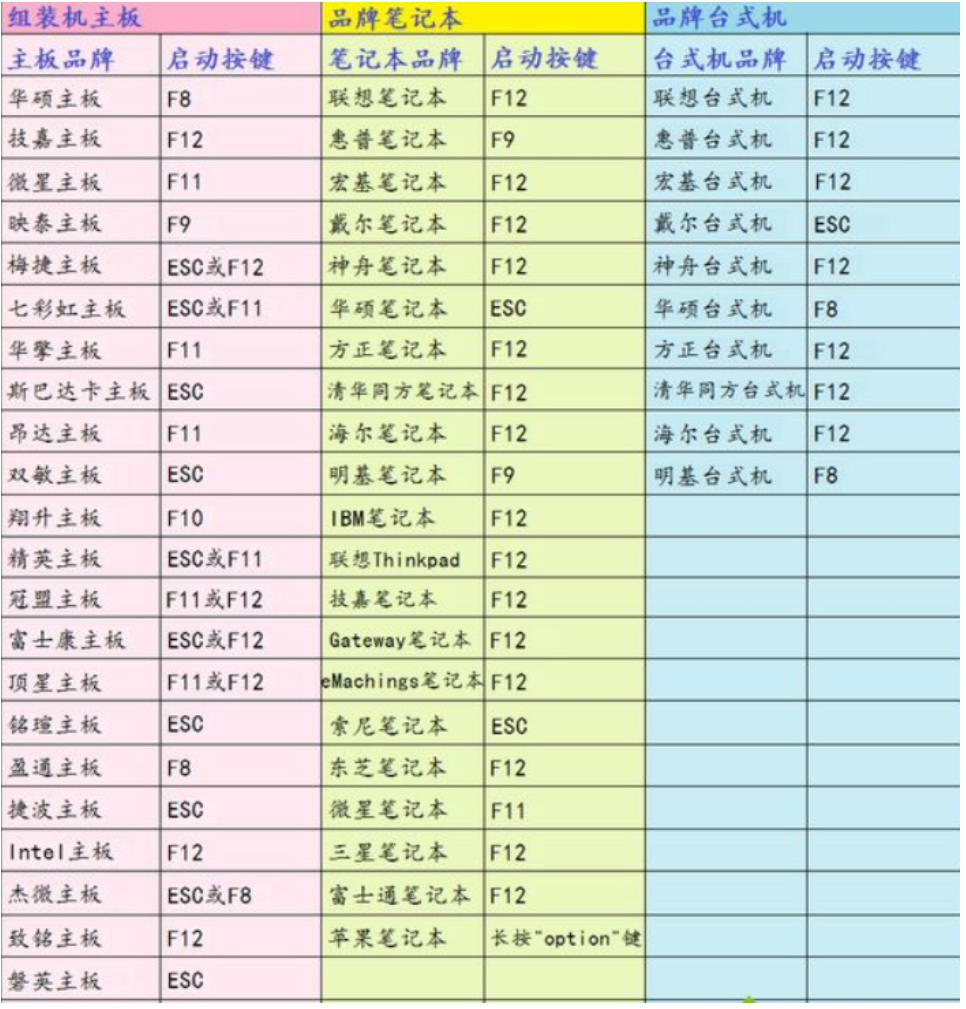
2、必须先插入系统光盘或启动U盘,然后重启电脑,启动过程中不断按启动热键,比如联想电脑是F12。

3、然后会跳出启动项选择菜单,以下图为例,DVD表示光盘,USB KEY表示U盘,选择一项,按回车,就可以进入光盘或U盘重装界面;
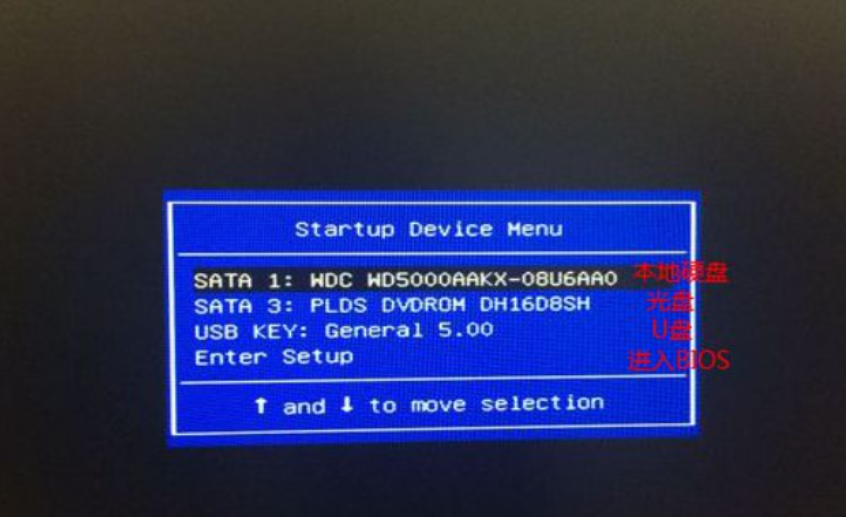
4、如果是没有弹出快捷启动项,此时需要修改BIOS。同样按启动热键进入bios,选择boot启动菜单,选择USB HDD选项,按回车即可从U盘启动;
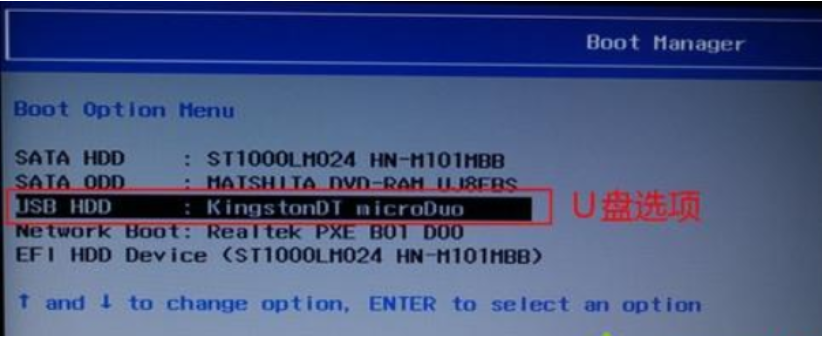
拓展资料:进电脑系统启动项的方法
如何设置u盘启动为第一启动项
bios设置u盘启动项的步骤教程
U盘重装系统步骤按哪个键进入启动项
总结:
以上便是电脑一键重装系统按哪个键进启动项的方法分享,大部分是按F12或F11,不清楚的网友可以对照这个教程进行操作哦。
 有用
26
有用
26


 小白系统
小白系统


 1000
1000 1000
1000 1000
1000 1000
1000 1000
1000 1000
1000 1000
1000 1000
1000 1000
1000 1000
1000猜您喜欢
- 戴尔笔记本重装系统按f几进入..2023/05/02
- 重装系统用什么软件好2022/06/24
- 九猫一键重装系统使用教程..2016/08/09
- win7电脑还原系统怎么操作2022/05/12
- u盘安装win764位系统位旗舰版详细图解..2016/11/10
- 无法定位程序输入点于动态链接库的解..2022/02/12
相关推荐
- 魔法猪一键重装系统win10教程演示..2022/05/17
- ipad怎么截图2020/07/05
- w7系统免费下载与安装教程2021/04/25
- 电脑怎么重装系统简单又快速..2022/01/25
- 一键从重装系统win7旗舰版图文教程..2016/10/29
- xp安装32win7系统教程2016/12/20

















